- Що таке програми в автозавантаження
- Автозавантаження в диспетчері завдань
- Папка автозавантаження в Windows 10
- Додати програму в автозавантаження windows 10 через реєстр
- Windows 10 Планувальник завдань
- Автозавантаження іншими утилітами

Наша взаимовыгодная связь https://banwar.org/
автозавантаження windows 10
Всім привіт, сьогодні я хочу розповісти що таке автозавантаження в windows 10. Розглянемо, де подивитися автоматичний запуск програм, що це за програми, як їх відключити або додати. Робити ми все це будемо як штатними так і сторонніми безкоштовними утилітами. Раніше ми вже розглядали автозагрузку в Windows 7 . Я думаю вам це допоможе навіть прискорити свій комп'ютер відключивши все не потрібне і яке споживає за даремно ресурси вашого комп'ютера.
Що таке програми в автозавантаження
Це програми, які запускаються при завантаженні вашої операційної системи. Windows 10 в цьому плані не виняток, і так само має в собі автозавантаження. Іноді ці утиліти при старті корисні, наприклад такі як антивірус, а інші навпаки можуть взагалі не використовуватися вами, але при цьому їдять багато ресурсів, що неправильно. Автозапуск це улюблене місце вірусних утиліт і шкідливих програм. Взагалі золоте правило, що працювати повинно тільки те що потрібно.
Автозавантаження в диспетчері завдань
Найпростіший спосіб, де можна дізнатися програми в автозавантаження Windows 10, це як повелося у Microsoft ще з Windows 8.1 диспетчер задач. Запустити диспетчер задач, можна правим кліком по кнопці пуск і вибрати з контекстного меню потрібний пункт.

Переходимо на вкладку Автозавантаження. Як бачите у мене тут є кілька програм, наприклад емулятор android BlueStacks .

Для того, щоб відключити потрібну вам утиліту, клацніть по ній правим кліком і виберіть Вимкнути / Увімкнути. Так само можна подивитися, що за файл запускається і де він лежить, для цього вибираємо Відкрити розташування файлу.
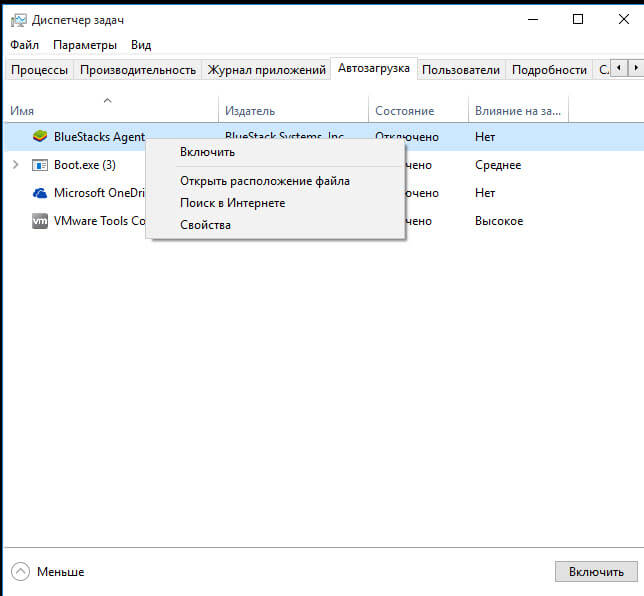
Дуже зручно для визначення, шкідливий файл чи ні.
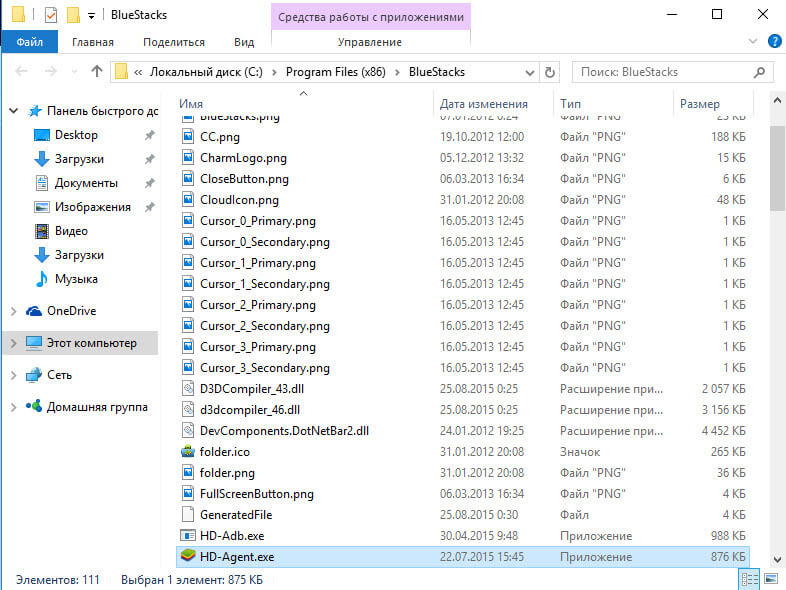
Список програм в автозавантаження який ви бачите в диспетчері завдань, береться з реєстру і з системної папки Автозавантаження. Ще зручно оцінити колонку Вплив на запуск, сенс цієї колонки на скільки просідає швидкість завантаження при старті системи, коли завантажується дана програма. Так, що тепер ви знаєте як в windows відключити автозавантаження.
Папка автозавантаження в Windows 10
Дуже часто мене запитують, де знаходиться папка автозавантаження в Windows 10. Все просто, розташовується вона по шляху
C: \ Users \ Імя_пользователя \ AppData \ Roaming \ Microsoft \ Windows \ Start Menu \ Programs \ Startup

Або можете натиснути Win + R і вписати shell: startup після чого так само відкриється папка автозавантаження
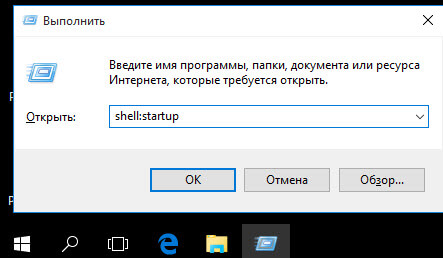
Якщо ви хочете додати програму в автозавантаження, то вам потрібно створити її ярлик і скопіювати сюди, буває, що це спрацьовує не завжди і не для всіх програм, виправити це можна додавши її в автозавантаження в реєстрі Windows 10.
Додати програму в автозавантаження windows 10 через реєстр
Так додати програму в автозавантаження windows 10 засобами реєстру операційної системи самий вірний і надійний метод, але він вимагає від користувача, особливо новачка ряду знань. І так першим ділом відкриваємо редактор реєстру виндовс 10 , Я вам писав про це в окремій статті, навіть розповідав як відкривати одночасно два вікна реєстру, але кому лінь читати натисніть Win + R і введіть regedit.
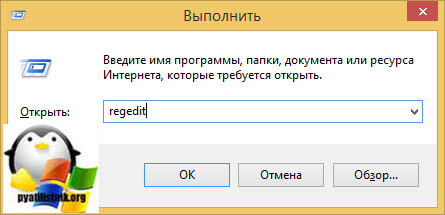
Після чого переходимо в гілку реєстру:
HKEY_CURRENT_USER \ SOFTWARE \ Microsoft \ Windows \ CurrentVersion \ Run
Хочу відзначити, що тут буде список автозавантаження для поточного користувача
Як бачите у мене ось такий список програм, які запускаються при завантаженні Windows
- Ccleaner
- Clipdiary
- Viber
- XperiaCompanionAgent
Ви легко від сюди можете видалити будь-яку програму з автозавантаження, через правий клік або навпаки додати програму в автозавантаження windows 10. 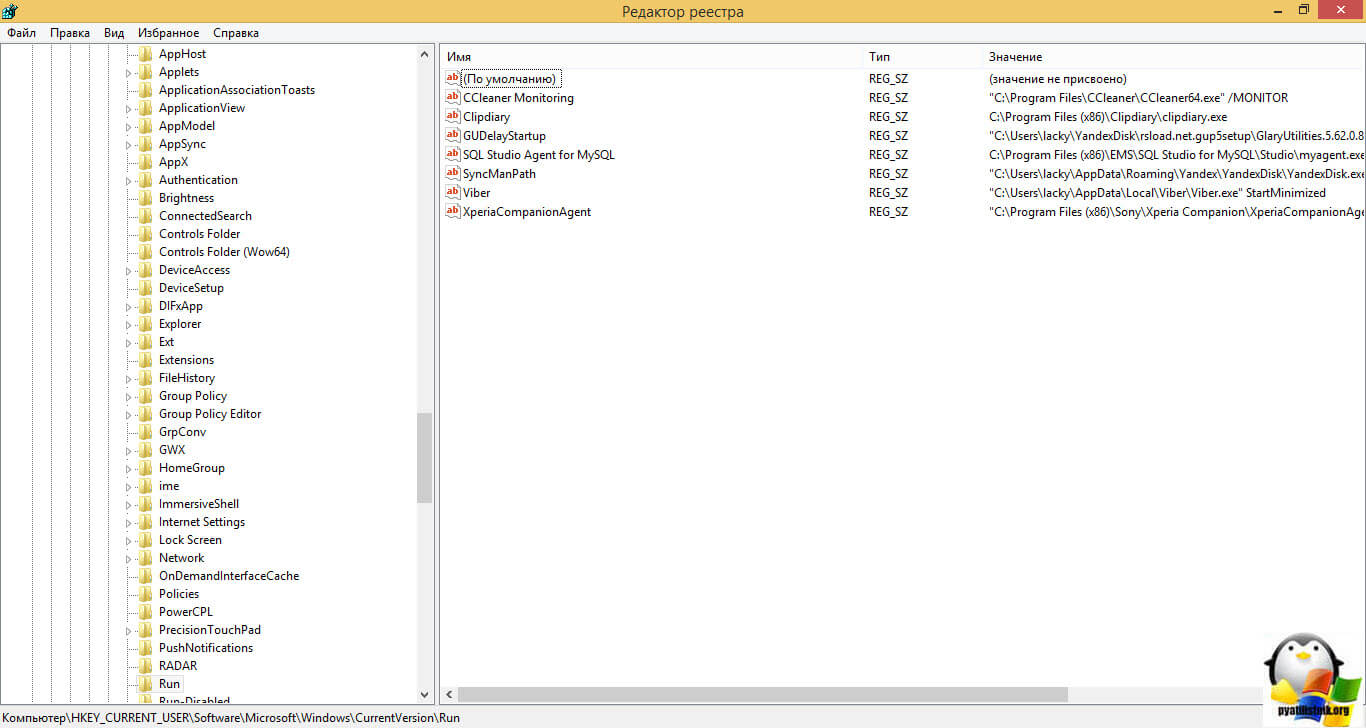
Для цього робимо наступне, клацаємо правим кліком по порожньому простору і створюємо строковий параметр.
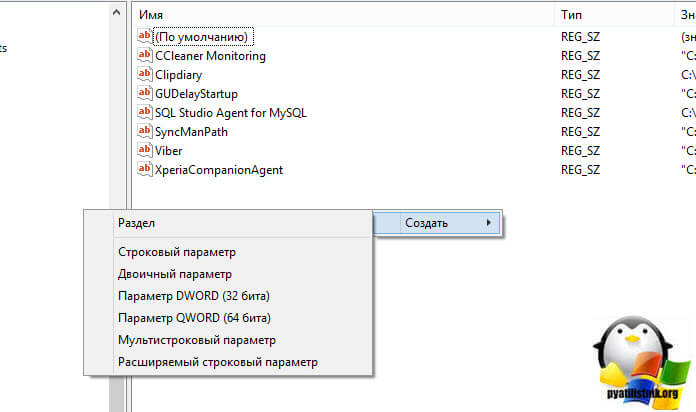
В поле параметр вписуєте будь-яку назву, у мене це буде Гугл, а в поле значення, повний шлях до запускається файлу програми. Всі зберігаємо ключ реєстру і перезавантажуємося.
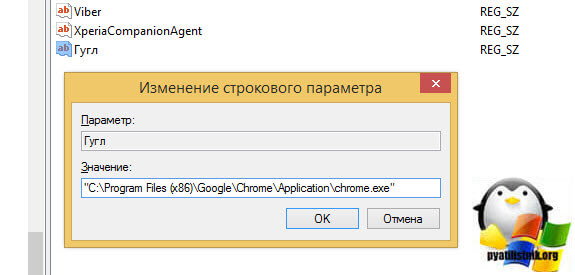
Якщо ж хочете, щоб програма була додана для всіх користувачів, то вам потрібно створити, точно такий же ключ, але тільки в розділі
HKEY_LOCAL_MACHINE \ SOFTWARE \ Microsoft \ Windows \ CurrentVersion \ Run
Як бачите в windows 10. автозавантаження програм не таке вже й складна справа.
Windows 10 Планувальник завдань
Є в Windows ще механізм, який може запускати ПО в потрібний час, це планувальник завдань. Відкрити його можна через меню виконати Win + R і ввівши taskschd.msc, а так же панель управління-Адміністрування.
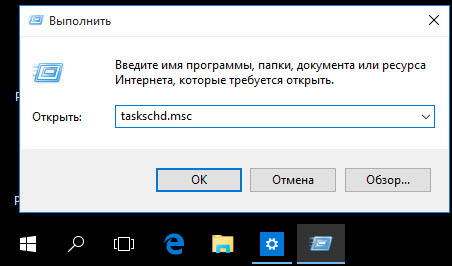
Windows 10 Планувальник завдань
В результаті відкриється оснащення Планувальник завдань
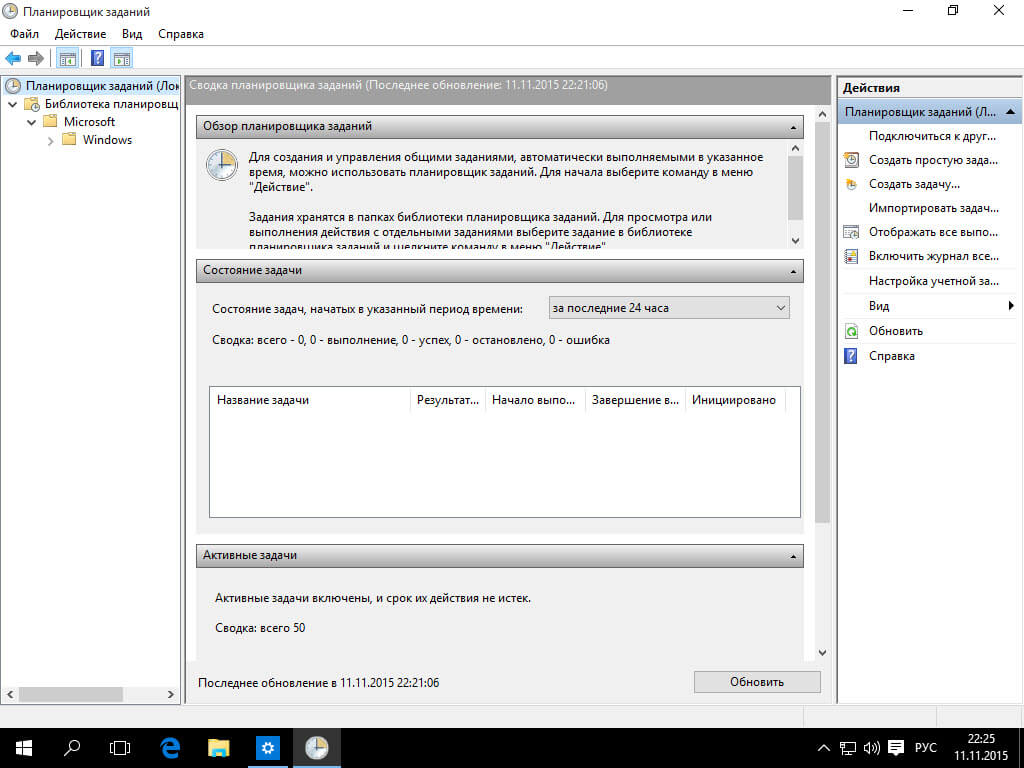
Якщо вам цікаво як користуватися цією службою, то раджу почитати як створити нову задачу в планувальнику завдань . Раджу вивчити бібліотеку планувальника завдань, тут видно програми і команди, які запускаються автоматично або по розписних, тут їх можна видалити або додати.
Автозавантаження іншими утилітами
Існує безліч безкоштовних утиліт, за допомогою яких так само можна управляти механізмом автозавантаження в Windows 10. Перша з них це невелика програмка від Microsoft під назвою Autoruns від Sysinternals . Autoruns не вимагає установки, і сумісна з будь-якою версією Windows. Запустивши її, ви побачите все що стартує разом з системою. завантажити можна
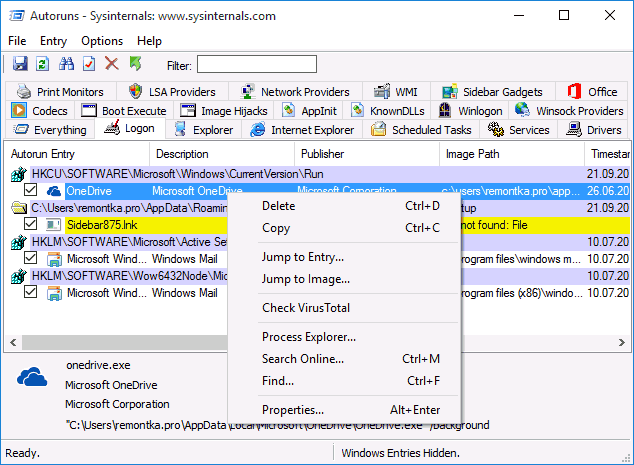
Список функцій Autoruns
- є можливість просканувати систему на віруси
- відкрити папку розташування запущеного процесу
- Пошукати інформацію в глобальній мережі
- видалити що потрібно з автозавантаження
Є ще відмінна, знайома вам утиліта, про яку я вже писав не раз. це CCleaner , Перейшовши в якій в розділ Сервіс-Автозавантаження, тут ви так само можете видалити або відключити всі що вважаєте зайвим.
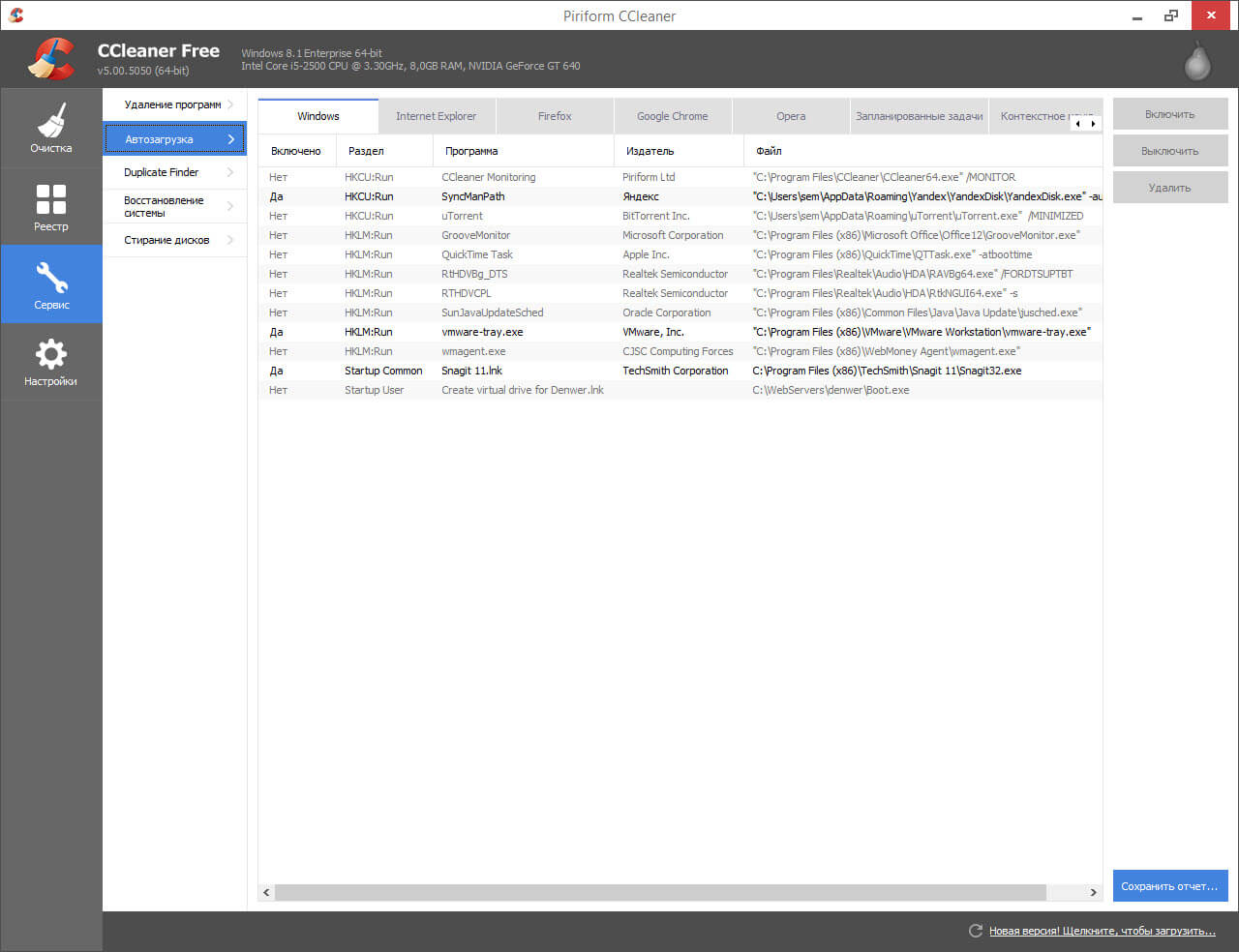
Ось так ось просто налаштувати автозавантаження в Windows 10, як бачите в цьому немає нічого складного. матеріал сайту pyatilistnik.org








